WPS文字如何制作章外圆环
2023-08-13 346WPS文字的功能非常强大,用户不仅可以通过wps快速处理文档内容,同时还可以绘制一些有趣的图案。那么WPS文字如何制作章外圆环呢?下面小编给大家整理了相关教程感兴趣的小伙伴不要错过,快来看一下吧!
WPS文字如何制作章外圆环
1、打开软件,新建文件
将WPS软件打开,选择糟针文字部分,然后新建一个文件,我选择插入选项卡,选择一个形状。
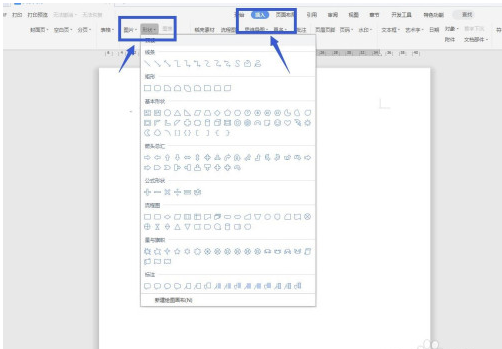
2、绘图工具设置尺寸
我选择一个圆形,点击一下可以画一个正圆形,在绘图工具下的功能区设置尺寸为5cm正圆形。
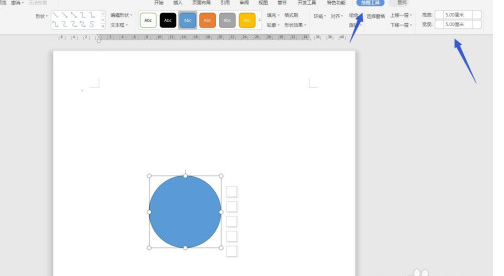
3、设置颜色
在绘图工具下,填充色设置为无,轮廓色随裹设置为红色,变为一个圆环的效果。
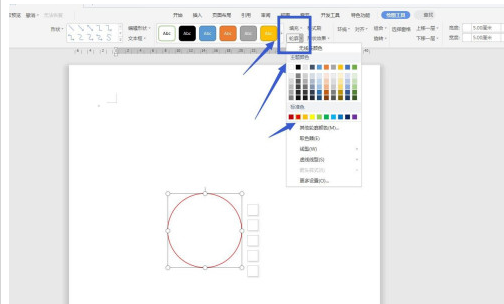
4、增加轮廓宽度
点击轮廓设置,更多设置可棍裕政以打开右侧的属性面板,找到线条宽度,将宽度增加。
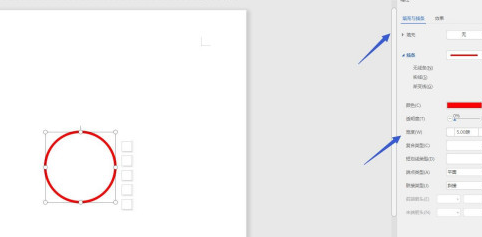
5、移动位置
将鼠标放在圆形右上角的位置,变为十字形状,可以任意的移动位置。
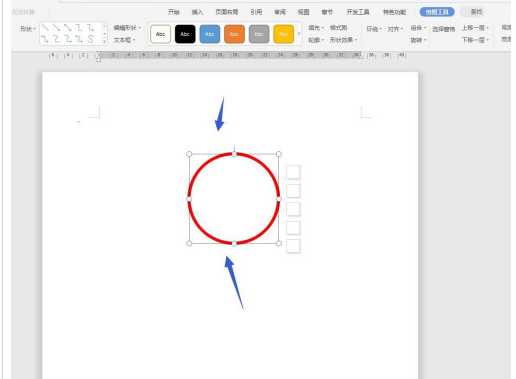
6、插入艺术字
点击插入选项卡,在右侧找到艺术字,然后选择预设的一个艺术类型,可以插入艺术字。
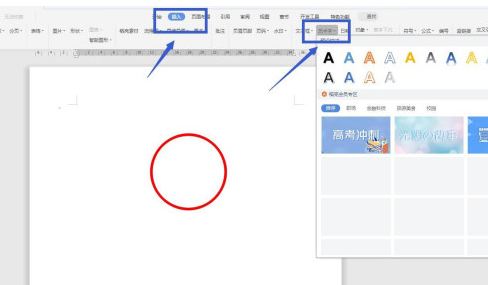
7、修改文字
这里的文字是灰色的被选中状态,直接输入文字可以修改,变为这样艺术样式,我随便输入一个公司名。
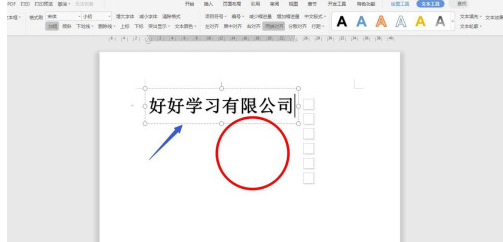
以上就是WPS章外圆环制作教程的全部内容了,赶快收藏果粉控下载更多软件和游戏吧!
相关资讯
查看更多-

年货大战新篇章:休闲零食如何抢占春节消费C位?
-
苹果四季度营收1243亿美元
-

苹果拿出史上最好财报:一个季度营收超9000亿元 刷新历史
-

苹果2025财年第一财季大中华区营收同比降11% 库克回应
-

苹果 FY25Q1 营收 1243 亿美元破纪录,同比增 4%;大中华区营收 185.13 亿美元,同比降 11%
-

库克称 Apple 智能推动苹果 iPhone 16 系列热销,4 月将登陆更多市场
-

淘宝春晚新玩法:7.2亿心愿背后的温情增长策略
-

名创优品豪掷63亿入主永辉,海内外战略下的零售新局何去何从?
-

2025年春节淘宝营销新招:心愿与非遗共舞,淘出新年好彩头
-

微信“蓝包”送礼遇冷,国人为何偏爱“礼轻情意重”的模糊感?
最新资讯
查看更多-

- 市场调研全解析:海外问卷调查的类型与实践应用
- 2025-01-26 252
-

- 年货节商机无限,商家如何借抖音“看后搜”引爆销量?
- 2025-01-26 174
-

- 天津百度SEO实战攻略:多维度优化,助力网站排名飙升!
- 2025-01-25 166
-

- 抖音SEO优化实战指南:如何精准布局,提升内容曝光与转化?
- 2025-01-25 269
-

- 情绪消费新纪元:内容IP如何解锁碎银时代的娱乐密码?
- 2025-01-25 142
热门应用
查看更多-

- 快听小说 3.2.4
- 新闻阅读 | 83.4 MB
-

- 360漫画破解版全部免费看 1.0.0
- 漫画 | 222.73 MB
-

- 社团学姐在线观看下拉式漫画免费 1.0.0
- 漫画 | 222.73 MB
-

- 樱花漫画免费漫画在线入口页面 1.0.0
- 漫画 | 222.73 MB
-

- 亲子餐厅免费阅读 1.0.0
- 漫画 | 222.73 MB
-
 下载
下载
湘ICP备19005331号-4copyright?2018-2025
guofenkong.com 版权所有
果粉控是专业苹果设备信息查询平台
提供最新的IOS系统固件下载
相关APP应用及游戏下载,绿色无毒,下载速度快。
联系邮箱:guofenkong@163.com
